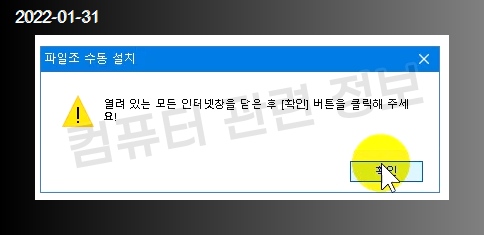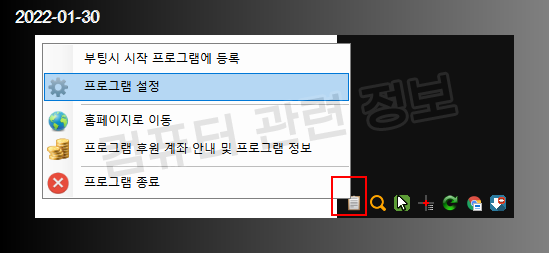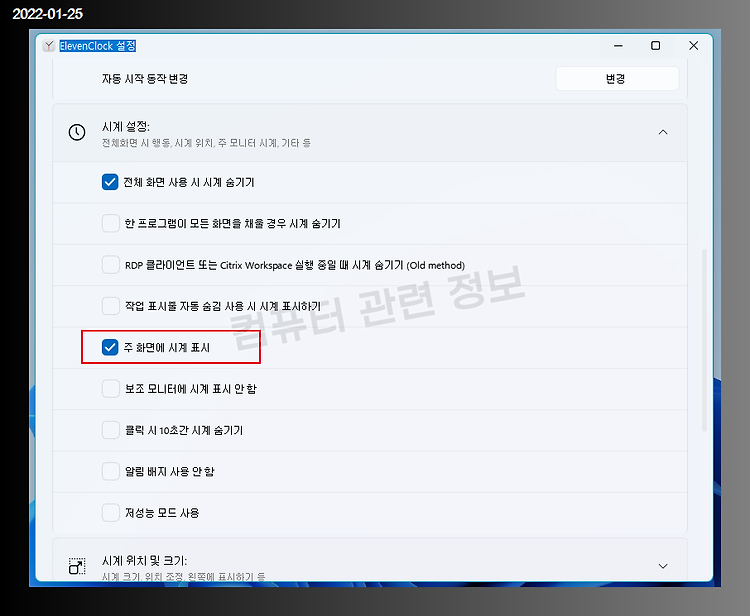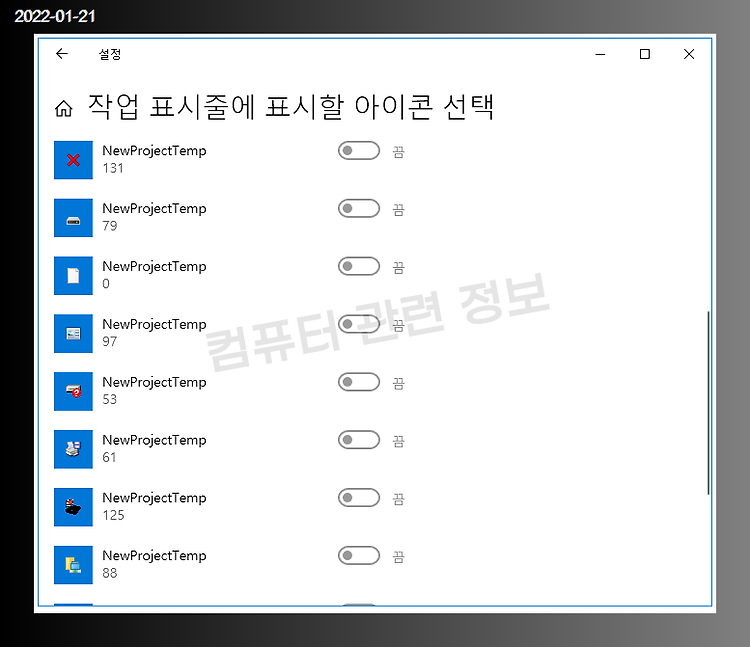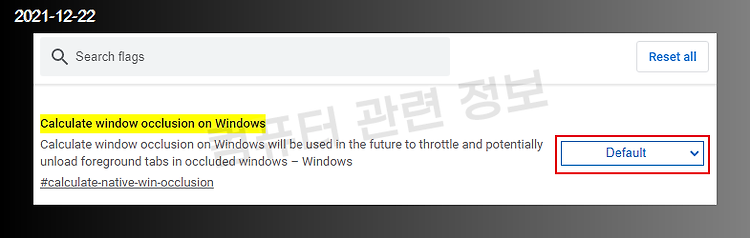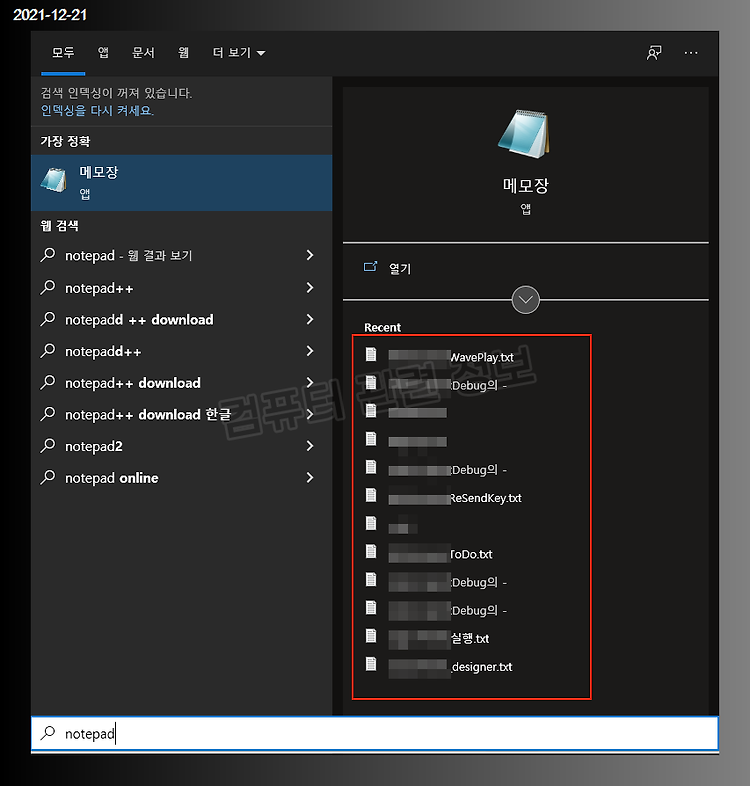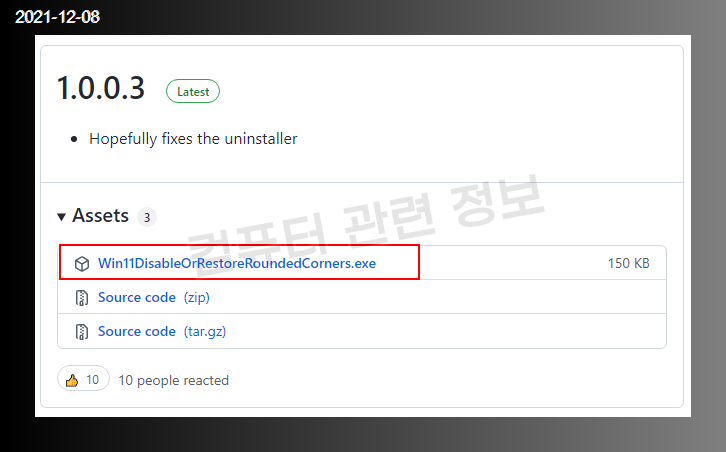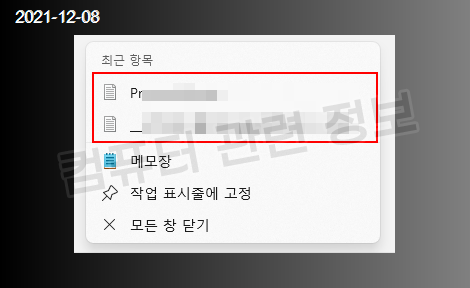파x조 웹하드 다운로더 프로그램을 설치할 때 어떠한 프로그램들이 컴퓨터에 설치되는지 자세히 알아보겠습니다. 업체이름을 숨긴 이유는 그쪽에서 신고를 하면 게시글이 블러 처리 되더군요. 그냥 프로그램 관련 글인데 왜 그런건지 도저히 납득이 안가더라구요. 테스트한 설치파일 속성입니다. 파일이름 : FileJo_setup.exe 파일해시 MD5 : 3cc4077f8b480f415efaed1b5921ef8d 파일해시 SHA1 : d4e8e7e6efbed17a4b35d0f4adc5fc33ec09d89c 파일해시 SHA256 : aa4a3b4121aaf652c594d05c7bd47c400549c4d907da1f51dab1bb9c41b0cbf6 파일 사이즈 : 70,563,608 Bytes 프로그램 다운로드는 홈페이지..